windows 10中的ubuntu子系统安装桌面环境的方法
windows 10中的ubuntu子系统安装桌面环境的方法
(How to install Ubuntu-desktop in windows 10 Subsystem for Linux)
需求:
* 如何在windows 10中的ubuntu子系统安装桌面环境 *
- How to install Ubuntu-desktop in windows 10 Subsystem for Linxu
windows 10 已经提供了一个新特性,不需要安装虚拟机就可以运行Linux,这个Linux官方的叫法是windows下的linux子系统(Windows Subsystem for Linux,简称WSL),而且还是ubuntu 16.04 LTS,这样就使得,喜欢玩linux命令的geek,再也不用安装虚拟机,再也不用双系统了,实在是666。
可惜,美中不足的是,微软并没有支持图形化界面,使得想要运行桌面应用的,不禁徒叹奈何了。
好在,还是有方法可以满足这一需求的。
前提:
windows 10 已经安装WSL(windows subsystem for linux),并能正确运行Bash。
未能安装WSL的,请更新windows10至最新版本,或者自行搜索相关教程。
思路:
虽然WSL没有x-windows来提供图形化界面的支持,但我们可以在windows下安装X-Windows,然后在这个桌面环境下显示linux应用,从而间接使用ubuntu-desktop。
操作过程:
1 安装X-Windows
可供选择安装的X-Windows有多个:VcXsrv Windows X Server、Xming、Cygwin X Server,本文选择第一个,因为比较容易,而且据说稳定;
软件首页:https://sourceforge.net/projects/vcxsrv/
下载地址:https://ncu.dl.sourceforge.net/project/vcxsrv/vcxsrv/1.19.3.3/vcxsrv-64.1.19.3.3.installer.exe
下载软件,windows下安装好,启动Launcher,首次启动自动进入界面设置后,按下图设置:
选择:“one large window”,Display number设置成0,其它默认即可:
2 Ubuntu安装桌面环境
打开Bash,安装ubuntu-desktop, unity, and ccsm
注意:没有特别说明的情况下,以下命令均需要root权限;原因可参考回复内的安装案例!
sudo apt-get install ubuntu-desktop unity compizconfig-settings-manager- 1
需要提醒的是,咱们这样折腾,是要玩一票大的,所以,请有点*数,硬盘啊,网络啊,啥啥啥的,都脑门清醒点:下载650M,解压后近2.4G
3 配置compiz窗口管理器
启动之前安装的X-Windows,在Bash中执行如下命令:
export DISPLAY=localhost:0
ccsm- 1
- 2
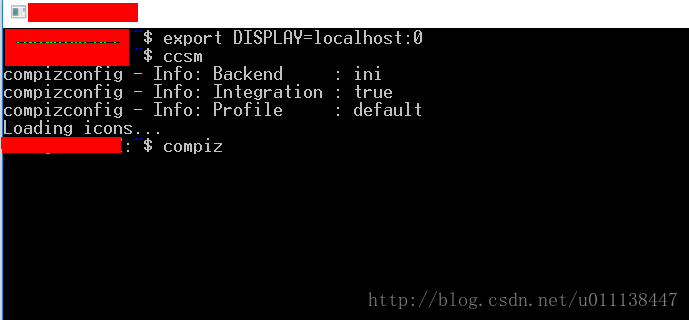
在X-windows中,即会弹出ccsm的配置界面,勾选您需要的Desktop组件(只需要勾选Desktop中的Ubuntu Unity Plugin即可,其它默认就好):
关闭ccsm,启动compiz,让其加载Unity-desktop:
怎么样?漂亮的Ubuntu桌面出现了吧?
祝大家都能折腾成功!
本博文首发CSDN,第一原创地址:
http://blog.csdn.net/u011138447/article/details/78262369




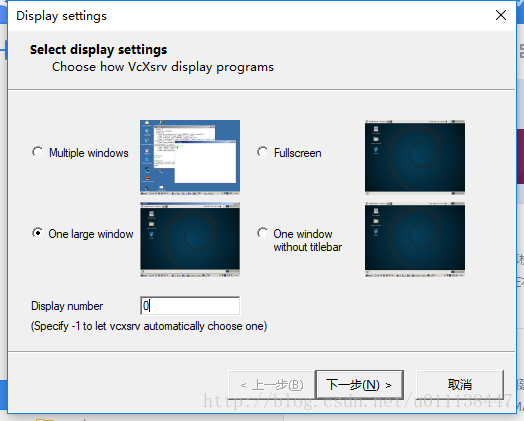
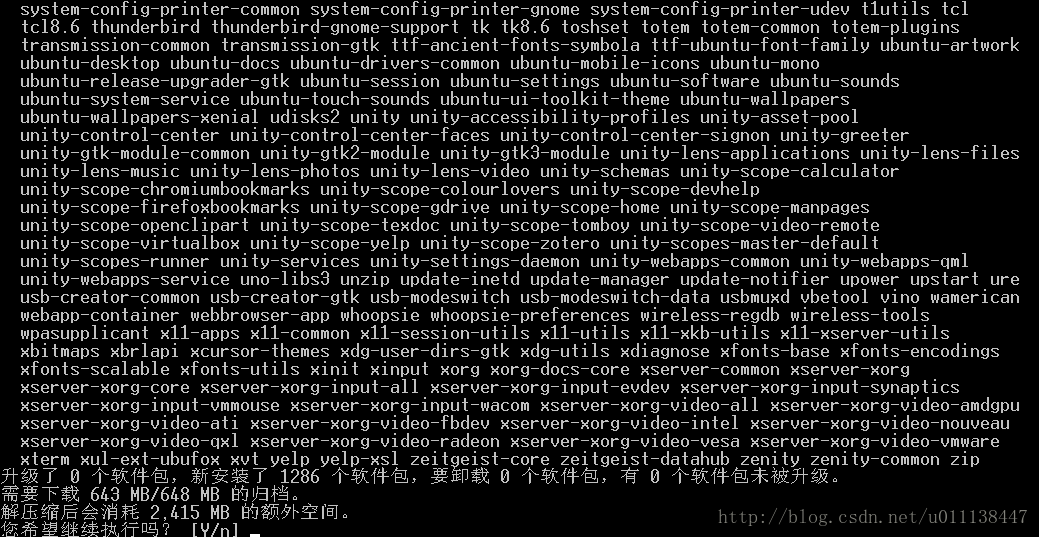
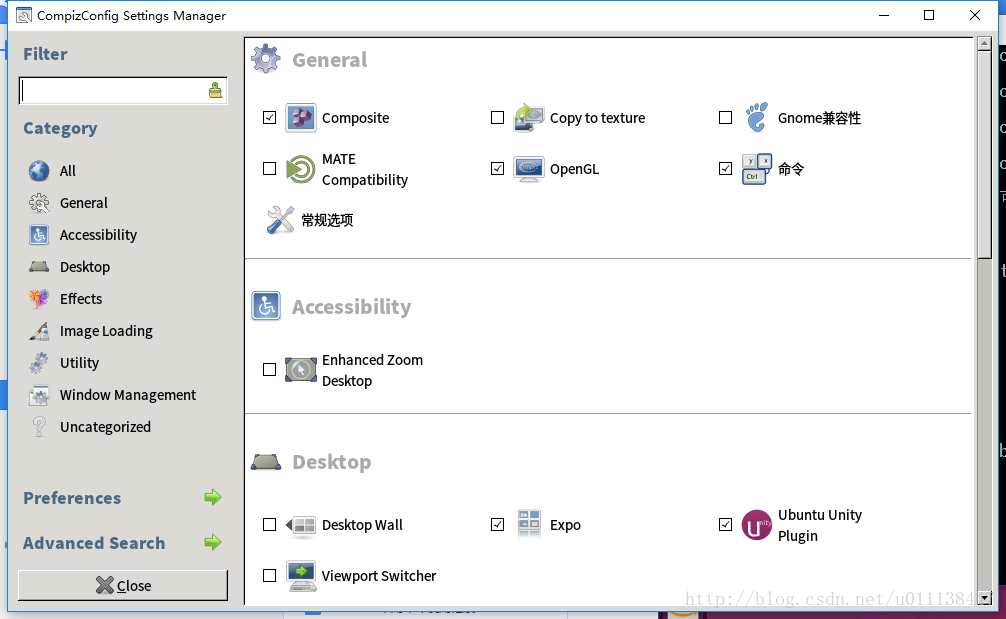
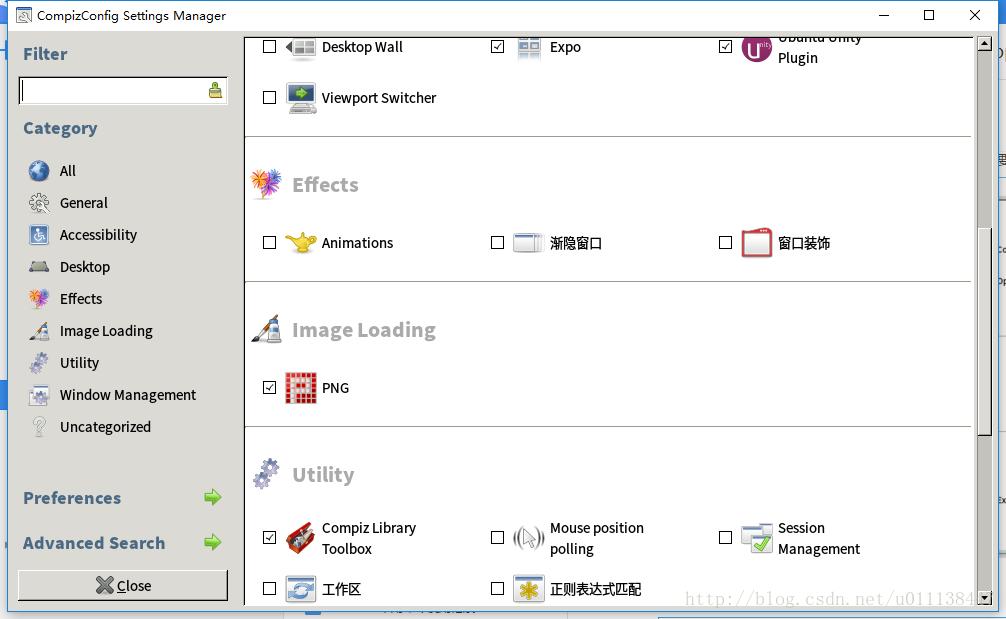
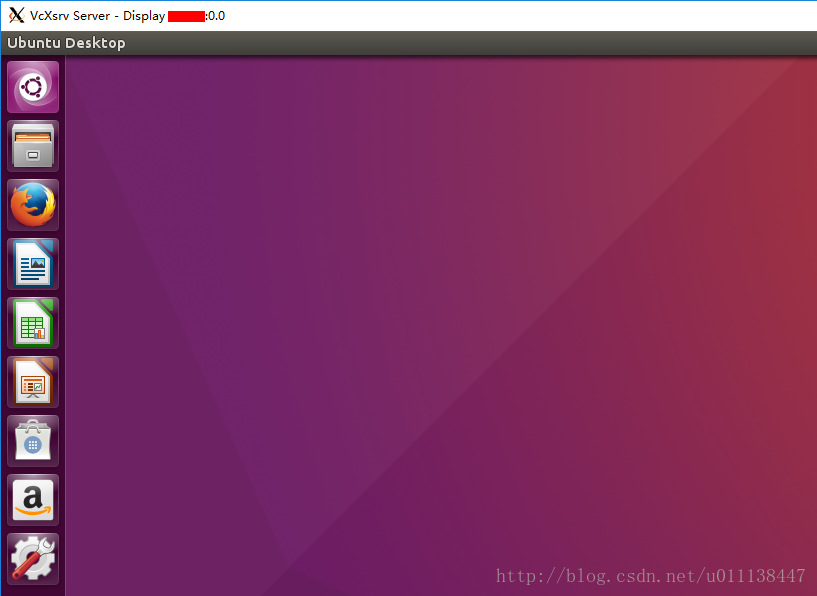


【推荐】国内首个AI IDE,深度理解中文开发场景,立即下载体验Trae
【推荐】编程新体验,更懂你的AI,立即体验豆包MarsCode编程助手
【推荐】抖音旗下AI助手豆包,你的智能百科全书,全免费不限次数
【推荐】轻量又高性能的 SSH 工具 IShell:AI 加持,快人一步
· 基于Microsoft.Extensions.AI核心库实现RAG应用
· Linux系列:如何用heaptrack跟踪.NET程序的非托管内存泄露
· 开发者必知的日志记录最佳实践
· SQL Server 2025 AI相关能力初探
· Linux系列:如何用 C#调用 C方法造成内存泄露
· 无需6万激活码!GitHub神秘组织3小时极速复刻Manus,手把手教你使用OpenManus搭建本
· Manus爆火,是硬核还是营销?
· 终于写完轮子一部分:tcp代理 了,记录一下
· 别再用vector<bool>了!Google高级工程师:这可能是STL最大的设计失误
· 单元测试从入门到精通
2018-06-24 VS Code 配置 C/C++ 环境(转)